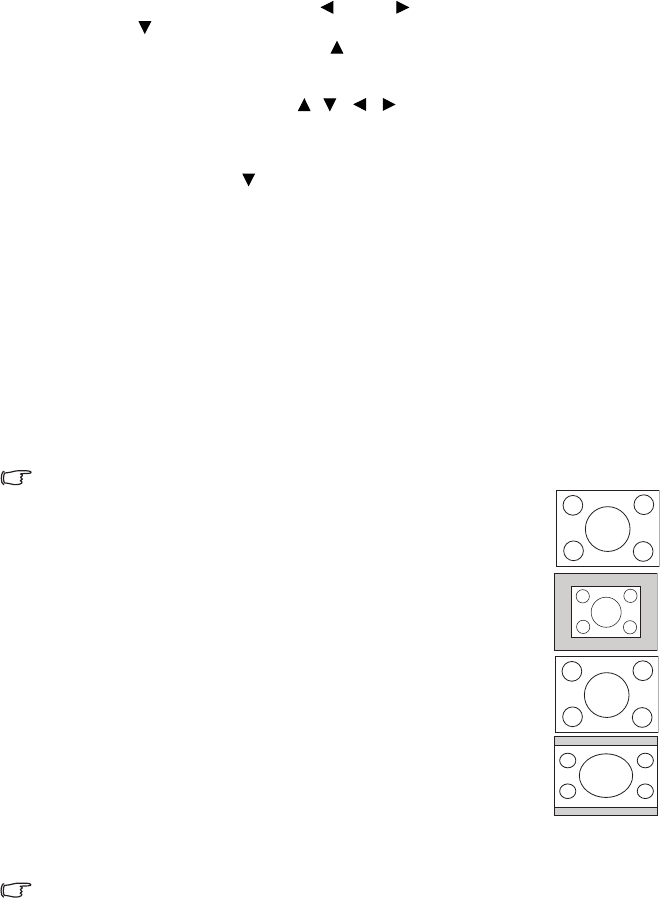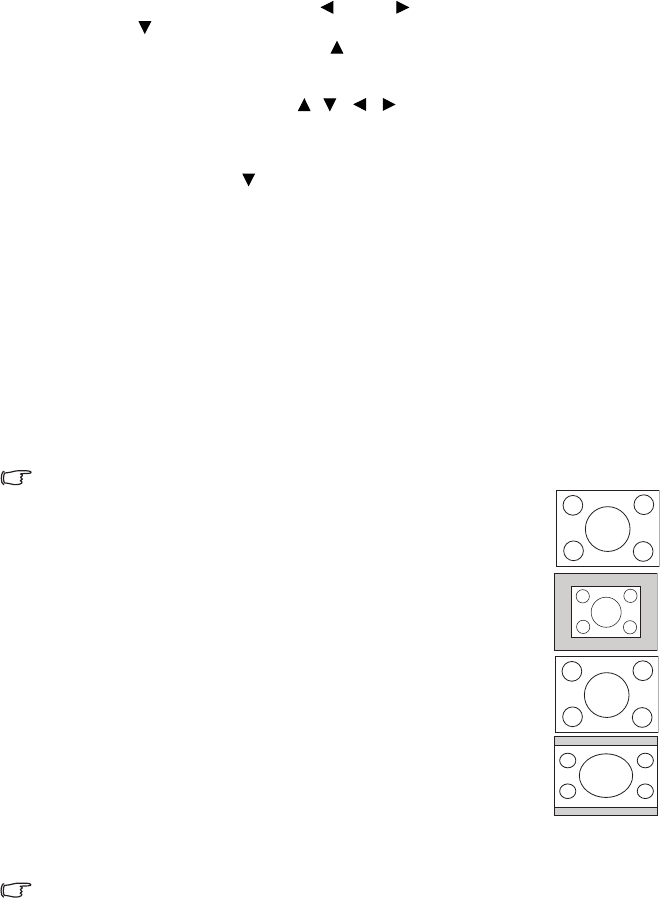
ViewSonic 21 PJ513D/PJ513DB
3. Per riportare l'immagine alle dimensioni originali, premere AUTO. È possibile
premere anche ZOOM DIGITALE -. A ogni pressione del pulsante l'immagine viene
ridotta di dimensioni, fino alle dimensioni originali.
• Uso del menu a schermo
1.
Premere MENU/ESCI e poi premere oppure fino a selezionare il menu DISPLAY.
2. Premere per selezionare Zoom digitale.
3. Premere MODALITA/INVIO e poi per ingrandire l'immagine alle dimensioni
desiderate.
4. Premere MODALITA/INVIO per attivare la funzionalità Pan (panoramica).
5. Utilizzare i pulsanti direzionali ( , , , ) del proiettore o del telecomando per
esplorare l'immagine intera.
6. Per ridurre le dimensioni dell'immagine, premere MODALITA/INVIO per tornare alla
funzione zoom +/-, quindi premere AUTO per ripristinare le sue dimensioni originali. È
possibile premere anche più volte fino a ripristinare le dimensioni originali.
Selezione delle proporzioni
(rapporto tra i lati dell'immagine)
Il "rapporto" sono le proporzioni esistenti tra la larghezza e l'altezza dell'immagine. La
maggiore parte delle TV analogiche e dei computer sono in 4:3, che sono le proporzioni
predefinite del proiettore, mentre le TV digitali e i DVD sono generalmente in 16:9.
Con l'avvento dell'elaborazione digitale del segnale, i dispositivi di visualizzazione digitali
come il proiettore possono stringere e scalare dinamicamente l'immagine emessa per ottenere
una proporzione diversa rispetto a quella che gli viene fornita nella sorgente in ingresso.
È possibile cambiare la proporzione dell'immagine proiettata (indipendentemente dalla
proporzione della sorgente) entrando nel menu DISPLAY > Rapporto. Selezionare
una proporzione che si adatta al formato del segnale video e dei requisiti di
visualizzazione. Sono disponibili quattro proporzioni:
Nelle figure sotto, le parti scure sono le aree inattive e quelle bianche sono le aree attive.
1. Auto: scala l'immagine per adattarla alla risoluzione nativa del
proiettore (4:3). Questa impostazione è adatta alla maggior parte degli
usi del proiettore.
2. Nativa: l'immagine viene proiettata alla sua risoluzione originale e
ridimensionata per adattarla in modo proporzionale all'interno
dell'area di visualizzazione. Per i segnali d'ingresso con risoluzioni
inferiori, l'immagine proiettata viene visualizzata più piccola rispetto
all'immagine ridimensionata a pieno schermo. Se necessario, è
possibile agire sull'impostazione dello zoom oppure spostare il
proiettore avvicinandolo allo schermo per adattare le dimensioni
dell'immagine. Può anche essere necessario rimettere a fuoco il
proiettore dopo aver effettuato queste regolazioni.
3. 4:3: scala l'immagine in modo da visualizzarla al centro dello schermo
con una proporzione 4:3. Questa opzione è adatta maggiormente alle
immagini 4:3 fornite da monitor di computer, TV con definizione
standard e film DVD con proporzioni 4:3, dato che in questo modo
verranno visualizzate senza alcuna variazione di proporzioni.
4. 16:9: scala l'immagine in modo da visualizzarla al centro dello schermo
con una proporzione 16:9. Questa opzione è adatta maggiormente alle
immagini che hanno già proporzioni 16:9, come per TV ad alta definizione, dato che in
questo modo verranno visualizzate senza alcuna variazione di proporzioni.
La proporzione 16:9 viene fornita solo dalla sorgente d'ingresso Video Component quando
viene alimentato un segnale di proporzioni 16:9 appropriato. Vedere "Collegamento di un
dispositivo di sorgente video Component" a pagina 14 e "Ottenere le dimensioni desiderate
per l'immagine proiettata" a pagina 8 per i dettagli.
PJ513D_IT.book Page 21 Tuesday, October 30, 2007 5:59 PM